CAD如何使用镜像功能?
设·集合小编 发布时间:2023-03-24 10:07:42 1975次最后更新:2024-03-08 11:47:24
CAD中有很多的模块化功能,可以很大程度上节约你的作图时间,这些功能模块的操作很简单,可是CAD如何使用镜像功能呢?本次来分享教程给大家,大家多使用几次就会非常熟悉了,具体操作如下。
想要玩转“CAD”,快点击此入口观看免费教程→→

工具/软件
硬件型号:华为MateBook D 14
系统版本:Windows7
所需软件:CAD2007
方法/步骤
第1步
打开CAD进入主界面,在下图已经绘制一部分的图案中,我们打算将左侧的圆和水平线镜像过去,当然有很多种方法,镜像是一种快捷的方法。

第2步
首先,我们需要调出镜像图标,在右侧边的功能菜单选项中,点击就可以开始执行镜像的命令。
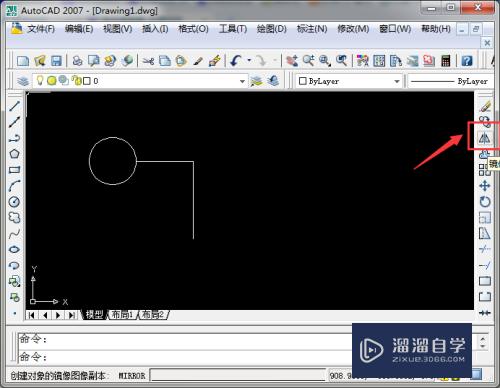
第3步
选择需要镜像的对象,选择的部分就会变成虚线,如下图中所示,全部选择完以后,点击右键,结束镜像对象的选择。

第4步
接下来,需要进行的步骤是选择镜像的对称轴,正好图中有一条竖直的线,我们就选择这条直线的两个端点。

第5步
在选择镜像对称轴的第二个端点的时候就可以发现镜像的预览效果,直接点击选择第二个端点即可。

第6步
对称轴选择完以后,会弹出一个选项框,问你是否删除注净源对象,因为是镜像,所边罩以肯定是不删除,默认的选择也是,所以直接点击回车键。

第7步
这块五凤样镜像图形就做好了,最终的效果如下图中所示。可以大幅度节约左图时间,这样的CAD绘图功能,你应该掌握的。

- 上一篇:CAD射线的快捷键如何操作使用?
- 下一篇:CAD如何快速填充图案?
相关文章
广告位


评论列表